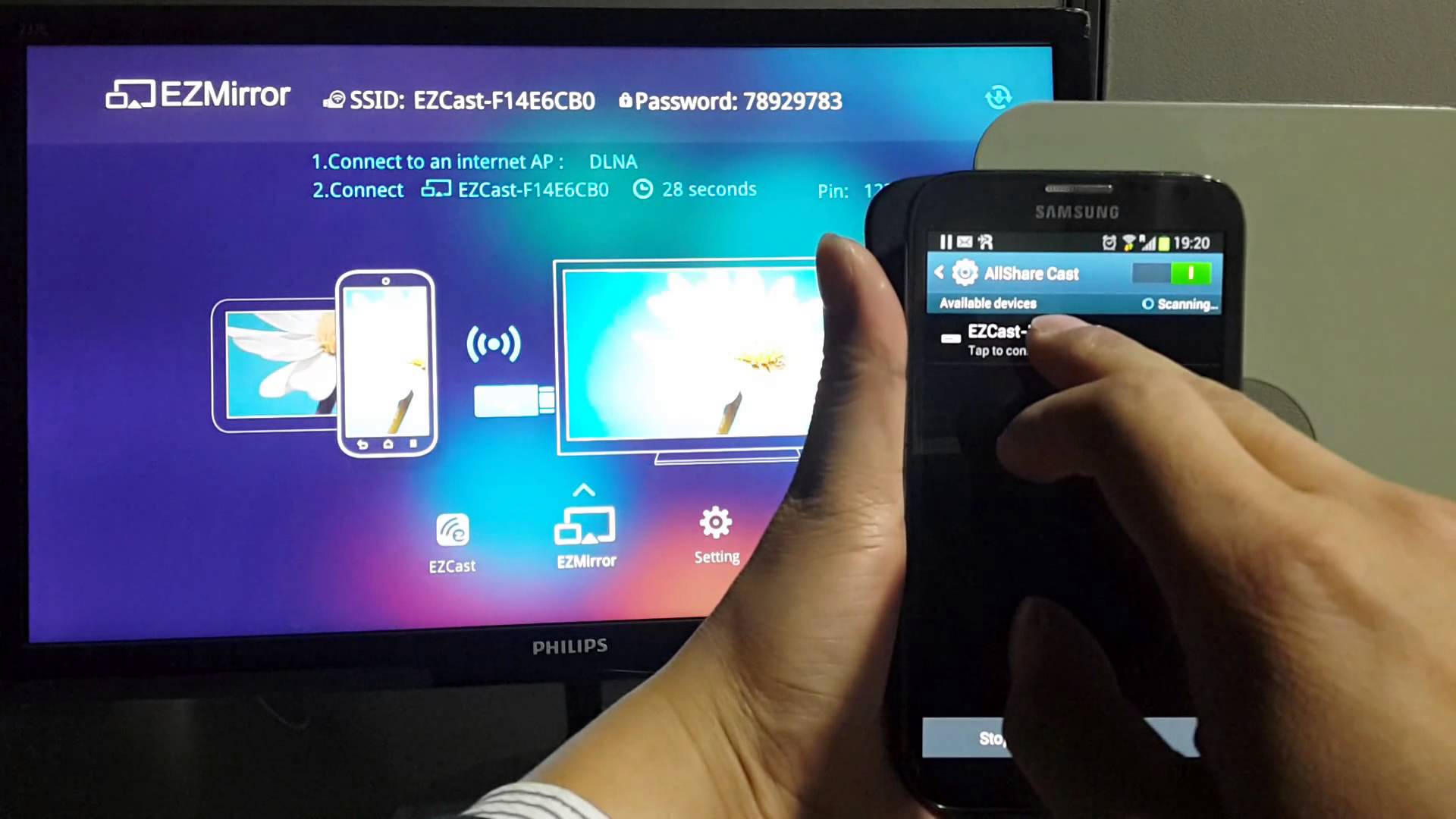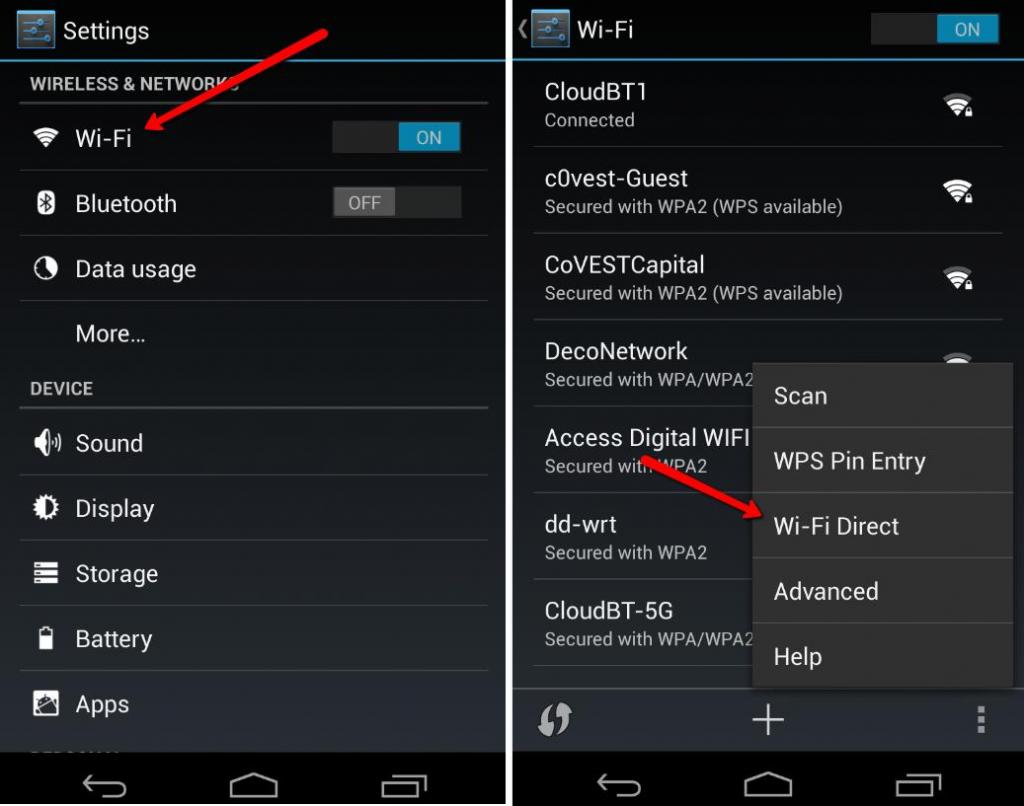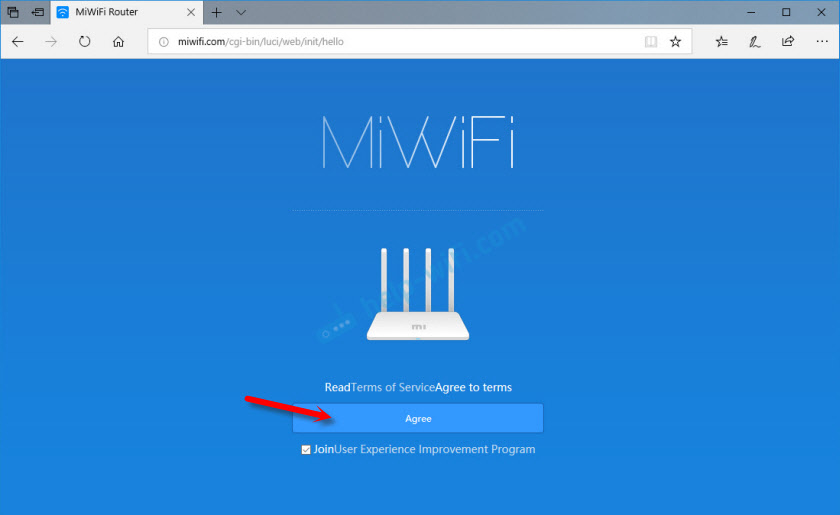С помощью приставки Chromecast
Специальная телевизионная приставка Chromecast предназначена для повышения функциональности любого современного телевизора. Обычный ТВ с ее помощью можно превратить практически в модель со Smart TV, с возможностями просмотра стриминговых сервисов и передачи данных с ПК и телефона. Для соединения подойдет смартфон с ОС Android или iOS: для подключения используется приложение Google Home.
Среди других плюсов способа – поддержка передачи данных в форматах до FullHD и 4K. Однако приставка обойдется дороже, чем устройство Miracast – около 2-3 тыс. рублей. Правда, и функциональность Chromecast заметно выше.
Беспроводные подключения
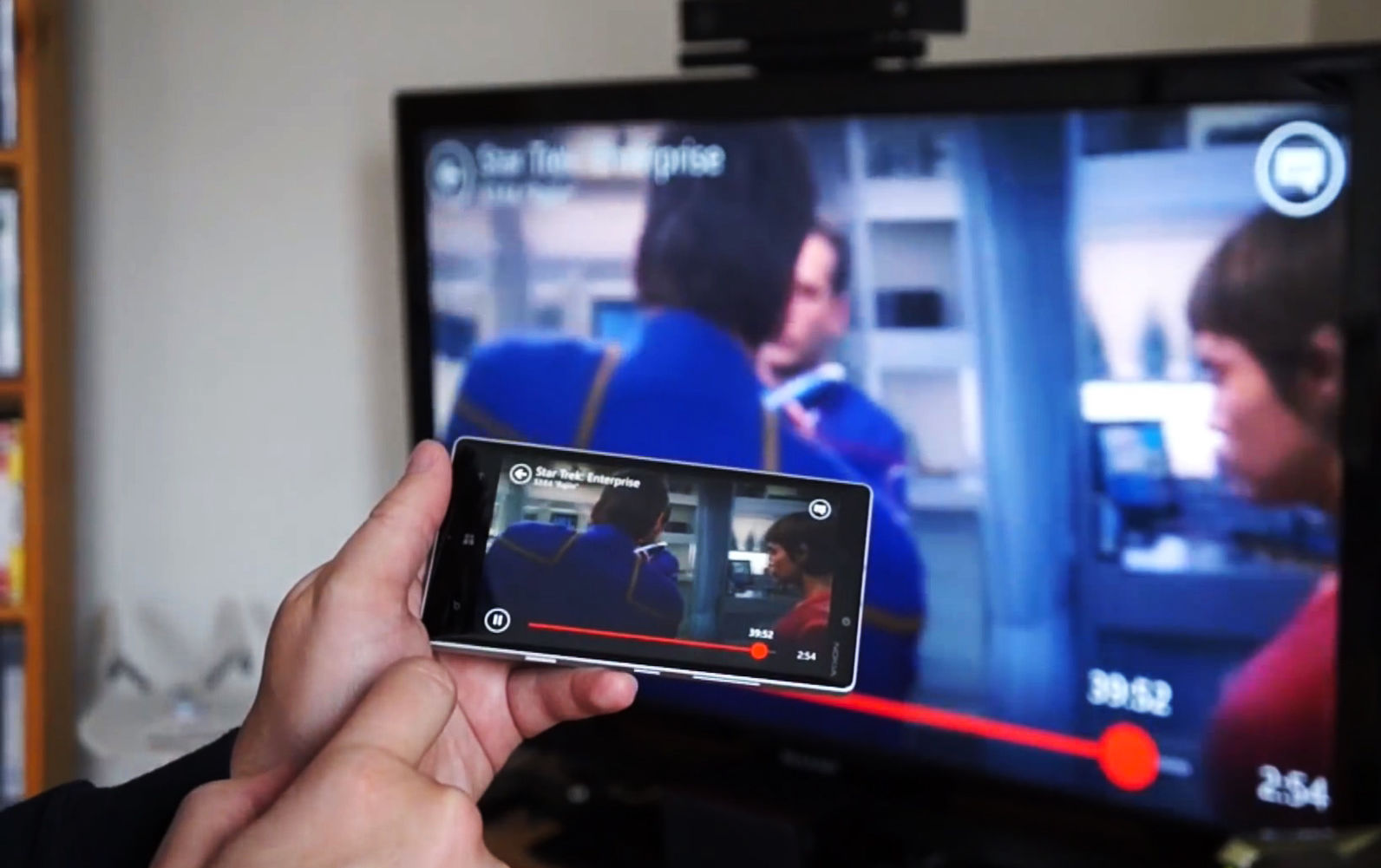 Для беспроводного подключения/отключения достаточно пару кликов
Для беспроводного подключения/отключения достаточно пару кликов
Беспроводное соединение телефона и телевизора удобней, предыдущего варианта:
- не нужно покупать дополнительные аксессуары, носить их с собой;
- не нужно снимать телевизор для подключения, если вход неудобно расположен на задней панели;
- для подключения, отключения достаточно пару кликов.
Wi-Fi
Вариант, если в телевизоре присутствует Wi-fi-модуль. Как правило, такая опция присутствует в Смарт-ТВ. При этом должен быть современный смартфон: «Андроид» не ниже 4.0, Iphone не старее 5S.
Далее, перейдите в раздел «Сеть», зайти в Wi-fi Direct, в появившемся списке открытых подключений выбрать название смартфона. При этом на телефон поступит уведомление о запросе на подключение, которое следует подтвердить.
DLNA
Выбор плеера в настройка смартфона
Тип беспроводного подключения, когда устройства объединяются в единую беспроводную сеть (сделать это можно разными способами).
После объединения, включите функцию DLNA в телевизоре, далее, открывается возможность вывода звука, изображения на экран.
Для этого в смартфоне выберите файл, далее перейти в «Настройки» — «Выбрать проигрыватель» — «Название телевизора в сети».
Miracast
 При использовании адаптера, подключите его в HDMI-порт
При использовании адаптера, подключите его в HDMI-порт
Технология переносит изображение с экрана мобильного телефона на телевизор. Для подключения понадобится Смарт ТВ, поддерживающий «Миракаст» или адаптер, если в ТВ отсутствует такая возможность.Для соединения включите опцию в настройках ТВ. Далее, перейдя в «Настройки экрана», активируйте «Беспроводной монитор» на смартфоне. В списке доступных устройств выберите телевизор, нажмите «Подключиться».
При использовании адаптера, подключите его в HDMI-порт. Далее, в списке источников сигнала, выберите «HDMI».
Chromecast
 Открытие приложения Google Home
Открытие приложения Google Home
Технология, разработанная Google. Для подключения требуется покупка приставки, подключаемой к телевизору через HDMI. Приставка совместима с Android-телефонами, Iphone. Сопряжение устройств происходит через Wi-fi. Для настройки:
- на ТВ выбрать источник изображения «HDMI-порт, к которому подключён Chromecast»»
- пользуясь подсказками, подключить приставку к Wi-fi-сети;
- на мобильном телефоне запустить в приложении Google Home;
- авторизоваться под учётной записью;
- выбрать файл в любом приложении, активировав пиктограмму трансляции, выбрав телевизор.
С помощью программного обеспечения Samsung
 Screen Mirroring
Screen Mirroring
Обладатели телефонов, тв-панелей южнокорейского Samsung могут напрямую дублировать изображение с экрана смартфона на телевизор. Достаточно установить Screen Mirroring, соединить устройства через USB-порт.
Перед началом трансляции проверьте, включена ли опция в настройках подключаемых девайсов.
Как Подключить Телефон к Телевизору Через Miracast – Способ #2
С помощью данной опции пользователь сможет транслировать на экран ТВ все процессы, отображающиеся на дисплее смартфона. Для сопряжения необходим SMART TV с активной функцией Миракаст. Если таковая отсутствует выход из положения можно найти с помощью специального адаптера.
Активируйте опцию на телевизионной панели руководствуясь пунктами главного меню. Перейдите в «быстрый монитор» в настройках мобильного устройства, в перечне устройств доступных для подключения найдите свою модель ТВ и нажмите на нее. Трансляция изображения дисплея на большой экран сразу станет доступной.
Адаптер с подходящим разъемом подключается в HDMI на задней панели телевизора. В перечисленном списке возможных источников необходимо выбрать такой данный тип канала. Затем в новом окне откроется QR-код, после наведения на который на смартфоне откроется меню Плей Маркета с необходимой для скачивания утилитой.
Справка. Вы можете обойтись без установки дополнительных программ, активировав опцию «беспроводной монитор» в настройках главного меню ТВ.
После сопряжения с устройством вы сможете просматривать любые медиафайлы, транслировать все процессы с дисплея телефона на экран ТВ, транслировать и создавать презентации.
Что такое WiFi Директ?
Пользователи современных девайсов задаются вопросом, что это такое WiFi Direct? Это стандарт передачи информации без проводов, поддерживаемый большинством современных устройств, таких как ноутбуки, планшеты, телефоны и телевизоры. Особенностью данной технологии является отсутствие необходимости в создании точки доступа, так как девайсы соединяются между собой непосредственно.
Преимущества данной технологии
По сравнению с другими способами беспроводного подключения Wi-Fi Директ обладает существенными плюсами, такими как:
- Простая настройка соединения. Девайсы можно подключить друг к другу непосредственно, а не через третье устройство в виде маршрутизатора, который еще нужно дополнительно настраивать. Нет необходимости копаться в куче параметров. Например при помощи этой функции можно быстро подключить телефон или ноутбук к телевизору.
- Хорошая скорость соединения. Благодаря этому преимуществу данная технология присутствует во многих современных девайсах.
- Через WiFi Direct можно соединять компьютеры и телефоны с телевизорами или приставками к ТВ. Таким образом имеется возможность транслирования изображения. Если телевизор не поддерживает данную функцию, а приставка – слишком дорого, то можно приобрести недорогой Wi-Fi адаптер. Главное выбрать того же производителя.
- Опция поддерживается всеми современными ОС: Windows 10, MacOS, Android и iOS.

Недостатки
Не обходится в этой технологии и без недостатков:
- Основной минус – низкая степень безопасности. Тем не менее, она немного выше, чем у Bluetooth. Но конфиденциальность при использовании Директ все равно может пострадать, так как в качестве прокси может работать практически любое мобильное устройство. И любой злоумышленник, в теории, может подключиться к сети и завладеть конфиденциальной информацией.
- Если пользоваться данной технологией на мобильном устройстве — аккумулятор быстро садится. Много энергии требуется для беспроводной передачи данных на большой скорости. Поэтому при продолжительной работе такого подключения рекомендуется ставить смартфон или ноутбук на зарядку, иначе они могут неожиданно выключиться.
- Третий недостаток – неудобное подключение нескольких устройств друг к другу. При создании точки доступа на роутере, ноутбуке или мобильном устройстве образуется сеть, к которой подключаются все устройства. Но при использовании Wi-Fi Direct устройства подключаются друг к другу. Каждое подключение использует отдельный канал, и все эти каналы мешают друг другу, в результате чего скорость соединения сильно снижается.
- Низкий радиус работы. Хорошее качество соединения достигается в пределах одного небольшого помещения, так как телевизоры, ноутбуки и телефоны не снабжены антеннами, которыми обладают Wi-Fi роутеры.
Беспроводные способы подключения мобильного к телевизору
Существует несколько способов синхронизации двух устройств между собой. Разобравшись с каждым из них по конкретнее, пользователь может выбрать для себя наиболее подходящий. .
Технология Wi-Fi Direct
Данный метод очень удобен, здесь не нужно использовать провода или дополнительные приставки, адаптеры, роутер. Достаточно только беспроводного соединения WI-Fi
Однако важно, чтобы оба устройства поддерживали следующие конфигурации:
- для телевизора – наличие встроенного адаптера, позволяющего осуществлять беспроводное соединения и поддерживающего технологию Wi-Fi Direct;
- для смартфона – версия Андроид не ниже 4.0.
Кроме массы плюсов, метод имеет некоторые недостатки. К одним из основных относится повышенная нагрузка на аккумулятор смартфона, от чего он станет быстрее разряжаться.
Схема, чтобы начать подключать, будет следующей:
-
- открыть по порядку в сотовом: «Настройки», далее «Wi-Fi», «Расширенные настройки», а после «Wi-Fi Direct». Начнется автоматический поиск доступных сетей, поэтому нужно сразу же приступать к установкам на Smart TV;
- запустить меню с помощью пульта;
- найти пункт «Сеть»;
- выбрать раздел «Wi-Fi Direct», активировать его.
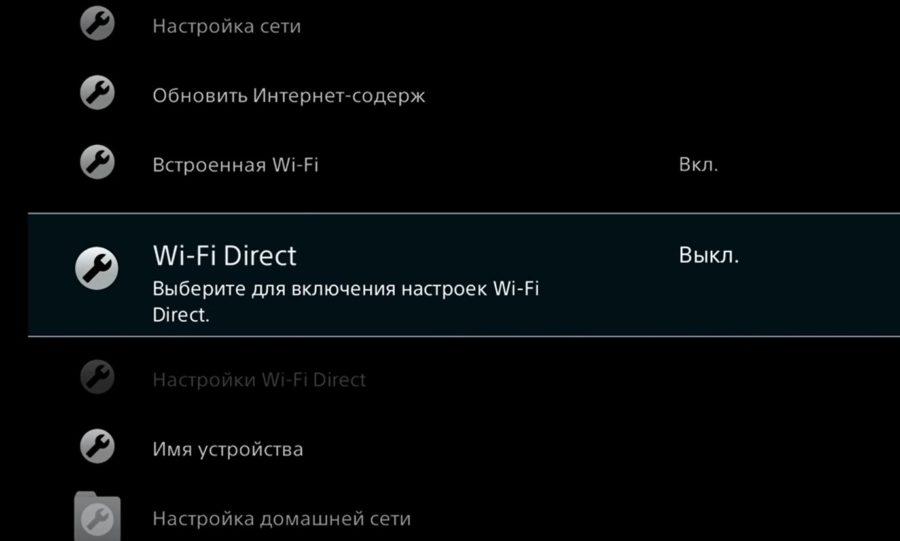
Далее потребуется установить код безопасности:
- найти в программе раздел «Ключ безопасности»;
- придумать надежный пароль, ввести их;
- в телефоне разыскать логин точки доступа, созданной на телевизоре, начать подключаться к ней (потребуется указанный пароль).
Следующим шагом станет синхронизация. Когда одно из устройств найдет другое, требуется на нем выбрать высветившуюся модель и одобрить все подтверждения.
Спустя 5-10 секунд, телефон и ТВ будут соединены. Можно браться за необходимые манипуляции. Для отправки на монитор файлов нужно зайти в галерею, нажать на требующийся, выбрать в его настройках «Отправить», в перечне приложений появятся данные телевизора, которые и нужно выбрать.
Программа Miracast
Современный стандарт Miracast позволяет подключить телефон к Смарт ТВ также используя беспроводную передачу данных. Когда процедура успешно завершится, то на телевизионном экране можно транслировать весь контент, имеющийся в смартфоне (любые медиафайлы, в том числе любимые приложения).

Метод имеет свои ограничения:
- поддержка Смарт телевизором данного интерфейса;
- один роутер у обоих устройств;
- поддержка функционала Miracast смартфоном. Проверить можно следующим образом: поискать в обычных установках или опустив шторку на экране, найдя опцию «Cast» (или «Miracast»). Если такой не имеется, ее можно скачать в Google Play введя в поисковой строке — «Miracast WiFi Display».
Если все требования удовлетворены, можно приступать к подключению:
- запустить меню телевизора;
- выбрать: «Настройки»;
- активировать «Network»;
- в меню Miracast перевести курсор на значение ON;
- включить найденную (или загруженное приложение) функцию в смартфоне.
После завершающей стадии, мобильник найдет телевизор и останется только подтвердить все действия для окончательного подключения.
Miracast

Затевая разговор о трансляции данных с гаджетов на телеприёмник, невозможно не упомянуть передовой технологии потокового вещания miracast. Она поддерживается большим числом современных устройств. В ТВ устройствах, её начали активно использовать ещё в 2013 году.
Она не требует наличия интернета и подключения происходит напрямую, между мобильным и ТВ. Активировать данную функцию необходимо в меню системы. Она будет находиться во вкладке «Сеть» — «Miracast». На гаджете, в зависимости от производителя, миракаст будет находиться в «Сетях» или управлении параметрами экрана. Остается выбрать подключаемый аппарат, удостовериться в наличии активного сигнала и вывести изображения с мобильного на телеприёмник.
Преимущество миракаст заключается в том, что данные не теряют в качестве, передача звука происходит в объёмном 3D, а батарея мобильного аппарата садится значительное медленнее, чем при любом другом методе.
Особенности подключения к телевизорам LG телефонов разных моделей
Мобильные устройства от разных производителей подключаются к ТВ от LG универсальным способам, алгоритмы которых описаны выше. Единственное отличие встречается при настройке связи между iPhone и ТВ.
Для сопряжения с айфоном пользователю дополнительно потребуется приобрести адаптер, который называется Lightning. Это кабель HDMI, который используется при проводном подключении устройств.
Если предпочтение отдается беспроводным способам подключения, то дополнительно понадобится приобрести приставку АirPlay.
Основные недостатки использования продукции от Apple – это постоянная необходимость приобретать недешевые вспомогательные устройства, которые расширяют функциональные возможности девайса.

Внешний вид приставки АirPlay для iPhone
Обратите внимание! Приобретать дорогостоящую бытовую технику рекомендуется в крупных сетевых магазинах бытовой техники, где вероятность попасть на подделку сведена к минимуму. Перед покупкой нужно убедиться в наличии гарантийного талона и прочей сопроводительной документации
У обладателей современных панелей от LG есть немало возможностей настроить соединение с мобильными устройствами и планшетами. Все способы просты в реализации, справиться с поставленной задачей по силам даже рядовым пользователям. Главное, не забывать всю важную информацию, как логин, пароль и другие сведения, которые необходимы для доступа к устройствам.
Основные способы подключения телефона к телевизору LG
Синхронизировать устройства можно по Wi-Fi, с помощью USB-кабеля или технологии Smart Share.
Smart Share
Такой метод подойдет владельцам смартфонов LG. Подключение в этом случае выполняют так:
- Устанавливают беспроводное соединение на обоих устройствах.
- Активируют функцию Smart Share на ТВ и телефоне. Дожидаются завершения процесса синхронизации.
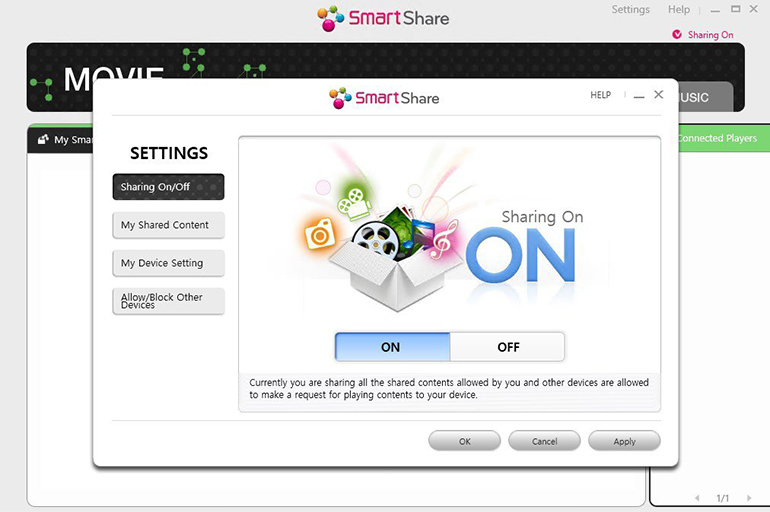 Smart Share — программа, которая позволяет настроить доступ к файлам на нём с телевизора.
Smart Share — программа, которая позволяет настроить доступ к файлам на нём с телевизора.
Wi-Fi Direct
Метод подойдет владельцам новых моделей телевизоров, снабженных Wi-Fi-модулями. Подключать оборудование к маршрутизатору в этом случае необязательно. Опция Wi-Fi Direct предназначена специально для синхронизации «умного» ТВ и телефона. Смартфон должен быть снабжен версией ОС Андроид 4.0 и выше.
Подключение выполняют так:
- Открывают главное меню смартфона. Находят значок настроек. Выбирают раздел «Беспроводные сети», пункт Wi-Fi. После нажатия на 3 точки находят в списке команду Direct. Если ее нет, открывают подраздел «Дополнительные». Начнется автоматический поиск доступных сетей.
- С помощью пульта входят в главное меню телевизора. Здесь также нужно активировать функцию Wi-Fi Direct. Откроется список устройств, доступных для подключения. Из перечня выбирают название используемого мобильного гаджета. На него поступит запрос, который нужно принять. Через несколько секунд синхронизация завершится. Картинка и звук со смартфона начнут передаваться на телевизор.
 Wi-Fi Direct подойдет владельцам новых моделей телевизоров.
Wi-Fi Direct подойдет владельцам новых моделей телевизоров.
К положительным качествам рассмотренного метода относятся:
- отсутствие необходимости использования кабелей;
- необязательность наличия роутера;
- воспроизведение изображений и видео любых форматов;
- возможность использования разъемов для других целей, например зарядки;
- доступность интернет-серфинга.
USB
В этом случае мобильный гаджет превращается во флеш-накопитель. Дублироваться экран не будет. Метод не позволяет запускать игры и приложения. Он используется для просмотра роликов и фото.
Смартфон к ТВ по кабелю подсоединяют так:
- Один конец провода вводят в соответствующий разъем телефона. Штекер большего размера вставляют в USB-порт, находящийся на задней стороне телевизора.
- Открывают главное меню ТВ. В качестве источника сигнала указывают USB-вход. Если разъемов несколько, выбирают номер того, в который вставлен кабель.
 Смартфон может превратиться во флеш-накопитель.
Смартфон может превратиться во флеш-накопитель.
После привязки устройств запускается интерфейс, позволяющий открывать или перемещать файлы. Он напоминает проводник в компьютере. Однако для управления вместо мыши используется пульт. Некоторые модели телевизоров самостоятельно ищут доступные к просмотру медиафайлы.
К преимуществам рассмотренного метода относятся:
- универсальность (USB-портами снабжена вся современная техника);
- наличие кабеля в базовой комплектации телефона;
- автоматическая зарядка аккумулятора смартфона.
Недостатками способа являются:
- невозможность открытия интернет-страниц;
- отсутствие доступа к играм и другим приложениям;
- невозможность воспроизведения контента в режиме онлайн.
Как соединить Айфон?
Варианты подключения Айфона к ТВ те же, что и у смартфона. Плюс дополнительно есть приставка Apple TV, которая позволяет синхронизировать ТВ и Айфон. Инструкция такова:
- Сначала запустить приставку, а потом подключить к ней телевизор.
- Смартфон присоединяем к приставке.
- В Айфоне найти раздел «Home» и нажать управление громкостью, яркостью.
- Из списка выбрать подходящий вариант.
- Активировать функцию «AirPlay».
В итоге рабочий стол появится на экране ТВ.
Подключение телефона к телевизору — это не всегда прихоть. Многие файлы удобнее смотреть или управлять ими на большом экране. Главное выбрать подходящий способ подключения и не ошибиться с дополнительным оборудованием
Как подключить телефон на iOS и «Андроид» к телевизору «Самсунг»
Рассмотрим все актуальные варианты подключения телефона к телевизору «Самсунг».
С помощью Screen Mirroring
Если у вас телефон тоже от «Самсунга», используйте для соединения фирменную технологию компании Screen Mirroring — всё, что происходит на экране телефона, будет дублироваться на дисплей ТВ.
Перед подключением убедитесь, что ваш ТВ поддерживает функцию, особенно если у вас более старая модель ТВ. Узнать о поддержке можно из документации к устройству (в технических характеристиках). Если нет доступа к документации, отыщите информацию на официальном сайте «Самсунга». Серии телевизоров F, J, K, M точно должны поддерживать технологию.
Процесс подключения зависит от версии «Андроида». Рассмотрим сначала инструкцию для старых версий 4 и 5:
-
Включите ТВ-устройство. С помощью специальной кнопки на пульте управления вызовите список «Источники». В меню выберите плитку Screen Mirroring, чтобы активировать опцию.
- Теперь зайдите в настройки своего телефона от «Самсунг». Откройте раздел Screen Mirroring.
- Укажите в меню на свой телевизор. Подождите, пока закончится синхронизация. В итоге картинка с вашего смартфона появится на телевизоре.
Для «Андроида» версии 6 процедура упрощается:
-
Опускаем верхнюю шторку на смартфоне с разными значками. Тапаем по круглой иконке слева «Быстрое подключение».
-
В перечне сразу находим свой телевизор.
-
В открывшемся меню выбираем первую цель «Экран устройства на ТВ». Ждём, когда связь между девайсами установится.
Если у вас версия «Андроида» уже выше семёрки, вам нужно сделать следующее:
-
Как и в предыдущем случае опускаем шторку.
-
Делаем свайп влево, чтобы перейти на вторую страницу с иконками.
-
Выбираем опцию Smart View.
-
В диалоговом окошке тапаем по названию своего ТВ. Ждём, когда завершится сопряжение.
С помощью Smart View и одной локальной сети «Вай-Фай»
Этот метод подойдёт для всех моделей телефонов, на которых стоит «Андроид» версии не ниже 4.1 или iOS не ниже 7.0. Перед подключением и телефон, и телевизор нужно подключить к одной сети «Вай-Фай», чтобы устройства находились в одной «локалке». После этого делаем следующее:
В функционал входит дублирование экрана, управление ТВ с помощью телефона как пультом, использование телефона как игрового джойстика, выключение ТВ или активация спящего режима телевизора.
Miracast
Miracast или Wi-Fi Direct — функции, которые позволяют связать два устройства по беспроводной связи, но без использования посредника — роутера. То есть телевизор и в нашем случае смартфон не должны быть подключены к одной сети «Вай-Фай». Условие — телефон и ТВ должны поддерживать функцию Miracast.
Рассмотрим подробнее процесс подключения на примере смартфона Sony Xperia:
- Включите «Миракаст» на ТВ-устройстве.
-
Зайдите в блок «Подключения Xperia» в настройках. Выберите там пункт «Дублирование дисплея». Щёлкните по «Начать».
- Система телефона начнёт поиск устройств. В появившемся списке выберите свой ТВ — картинка должна продублироваться на экран телевизора.
Технология MHL
Все предыдущие технологии были основаны на беспроводных технологиях. Здесь мы будем использовать кабельное подключение. Чтобы соединить два устройства, нам понадобится провод с выходами HDMI и Micro USB. При этом и ТВ, и смартфон должны поддерживать технологию MHL. Узнать о поддержке можно опять же из документации.
Если поддержки нет, нужно будет докупить адаптер MHL-HDMI. Лучше всего приобретать фирменный переходник от «Самсунга». Но можно найти и более дешёвые аналоги от других производителей.
Как организовать соединение с помощью адаптера и кабеля:
-
Подключите адаптер MHL-HDMI к смартфону через слот Micro USB.
- В противоположный конец вставьте кабель HDMI от телевизора. Второй конец шнура HDMI подключите к самому ТВ (к одноимённому выходу).
- В переходник (в выход сбоку) вставьте кабель питания, который идёт к розетке или к Power Bank.
- На телевизоре выберите источник сигнала HDMI (чтобы попасть в меню с источниками, нажмите на соответствующую кнопку на пульте).
Видео: как соединить смартфон с телевизором от «Самсунга»
Если у вас телефон тоже от «Самсунга», выбирайте технологию Screen Miroring — настраивается такая связь очень просто. Если у вас «Андроид» от другого производителя или «Айфон», используйте стороннее приложение Samsung Smart View — скачайте его с «Плей Маркета» или App Store. Ещё один беспроводной вариант связи — Miracast. Если беспроводное соединение вам не подходит, используйте кабель HDMI-Mirco USB.